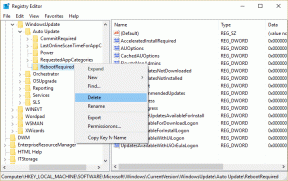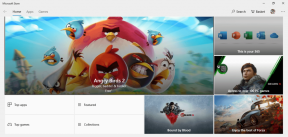أفضل 9 برامج مجانية لاستعادة البيانات (2021)
منوعات / / November 28, 2021
في كثير من الأحيان ، نميل إلى حذف الملفات والمجلدات والصور ومقاطع الفيديو من مجموعة البيانات الخاصة بنا ، فقط لندرك لاحقًا الخطأ الفادح الذي تم ارتكابه. في بعض الأحيان ، حتى عن طريق الصدفة ، قد تضغط على زر الحذف في بعض البيانات المهمة.
البعض منا كسول جدًا لإجراء نسخ احتياطي للملفات والمجلدات المهمة بين الحين والآخر. على الرغم من أنه يوصى باستخدام برنامج النسخ الاحتياطي للبيانات واستنساخ القرص لضمان أمان مجموعتنا المهمة من البيانات ، إلا أنه يوفر لنا الكثير من المتاعب لاحقًا.
ولكن ، في بعض الأحيان ، قد يكون حظك سيئًا لدرجة أنه حتى القرص الصلب ، قمت بنسخ بياناتك احتياطيًا عند حدوث أعطال أو أصبحت معطلة. لذا ، إذا كنت في مثل هذه المعضلة ، أقترح عليك الاطلاع على هذه المقالة بدقة للعثور على الحل الأمثل لمشكلتك.
لا داعي للقلق والقلق في مثل هذا الموقف ، لأن التكنولوجيا في عصرنا الحالي ، لا شيء مستحيل بعد الآن. أصبحت استعادة البيانات المحذوفة أو استعادة الملفات المحذوفة أمرًا سهلاً للغاية.
أفضل برامج استعادة البيانات متاحة الآن كأداة لاستعادة ما تريد. مع كل يوم جديد ، تخطو التكنولوجيا خطوات كبيرة نحو حل جميع مشاكل الإنسان من خلال تحويل "المستحيل!" في "ممكن!"
سنناقش أفضل 9 برامج مجانية لاستعادة البيانات في عام 2020 ، وهي متاحة للتنزيل من الإنترنت.

محتويات
- أفضل 9 برامج مجانية لاستعادة البيانات (2021)
- 1. ريكوفا
- 2. برنامج EaseUS لاستعادة البيانات
- 3. تطبيق Disk Drill
- 4. TestDisk و PhotoRec
- 5. استعادة ملف Puran واستعادة بيانات Puran
- 6. استعادة البيانات النجمية
- 7. استعادة بيانات الطاقة MiniTool
- 8. استعادة ملف مفتش الكمبيوتر
- 9. استعادة البيانات الحكيمة
أفضل 9 برامج مجانية لاستعادة البيانات (2021)
1. ريكوفا

بالنسبة لنظام التشغيل Windows 10 و Windows 8 و 8.1 و 7 و XP و Server 2008/2003 ومستخدمي Vista وحتى أولئك الذين يستخدمون الإصدارات القديمة من Windows مثل 2000 و ME و 98 و NT يمكنهم استخدام هذا. يدعم تطبيق Recuva لاستعادة البيانات أيضًا الإصدارات القديمة من Windows. يعمل برنامج Recuva كمجموعة أدوات استرداد كاملة ، ولديه قدرات مسح عميقة ، ويمكنه استرداد واستخراج الملفات من الأجهزة التالفة. يقدم الإصدار المجاني الكثير للمستخدمين وهو أمر لا بد منه لمساعدتك على الخروج من الموقف.
الميزة الفريدة لبرنامج Recuva هي خيار الحذف الآمن - الذي سيزيل الملف بشكل دائم من جهازك ، مع عدم وجود إمكانية لاسترداده. لا يحدث هذا بشكل عام عندما تقوم ببساطة بحذف جزء من البيانات من جهازك.
يدعم التطبيق محركات الأقراص الثابتة ومحركات الأقراص المحمولة وبطاقات الذاكرة والأقراص المضغوطة وأقراص DVD. يبدو أن استرداد الملف هو الأفضل حقًا نظرًا لامتداد وضع المسح العميق المتقدم وميزات الكتابة التي تعادل التقنيات القياسية العسكرية المستخدمة للحذف. وهو متوافق مع أنظمة FAT وكذلك أنظمة NTFS.
واجهة المستخدم بسيطة وسهلة التشغيل وفهم الأداء. توجد ميزة المعاينة التي تشتد الحاجة إليها لمعاينة الشاشة قبل الضغط على زر الاسترداد النهائي. قد يكون هناك الكثير من البدائل لبرنامج استعادة البيانات Recuva ، ولكن لا يمكن للكثيرين التنافس مع قدرات استرداد القرص الصلب.
يخلو الإصدار المجاني من دعم محرك الأقراص الثابتة الظاهري والتحديثات التلقائية والدعم المتميز ولكنه يوفر استردادًا متقدمًا للملفات التي تحتاجها بالفعل.
يحتوي الإصدار المدفوع على جميع الميزات المحددة المضمنة في الحزمة بسعر معقول يبلغ 19.95 دولارًا
كلا الإصدارين المجاني والاحترافي من Recuva مخصصان للاستخدام المنزلي على وجه التحديد ، لذلك إذا كنت بحاجة إلى Recuva للأعمال ، فيمكنك زيارة موقع الويب الخاص بهما لمعرفة المزيد عن التفاصيل والأسعار.
تنزيل برنامج Recuva2. برنامج EaseUS لاستعادة البيانات

يبدو أن استعادة البيانات إجراء طويل مع الكثير من التعقيدات ، ولكن EaseUS سوف يسهل عليك الأمر كله. في ثلاث خطوات فقط ، يمكنك استعادة الملفات من أجهزة التخزين. يمكن أيضًا إجراء استرداد القسم.
يدعم البرنامج استعادة أجهزة تخزين متعددة - أجهزة الكمبيوتر ، وأجهزة الكمبيوتر المحمولة ، وأجهزة الكمبيوتر المكتبية ، ومحركات الأقراص الخارجية ، ومحرك الأقراص الصلبة ، ومحركات الأقراص الصلبة من كلا النوعين - الأساسي والديناميكي. يمكن استرداد ما يصل إلى 16 تيرابايت من محركات الأقراص من أي علامات تجارية باستخدام هذا البرنامج.
محركات أقراص فلاش مثل USB ومحركات القلم ومحركات القفز وبطاقات الذاكرة - يمكن أيضًا استعادة بطاقات Micro SD و SanDisk و SD / CF واستعادتها.
يتحسن لأن EaseUS يدعم أيضًا استعادة البيانات من مشغلات الموسيقى / الفيديو والكاميرات الرقمية. لذلك لا تقلق إذا تم مسح قوائم التشغيل الخاصة بك من مشغل MP3 عن طريق الخطأ ، أو إذا قمت بإفراغ المعرض من كاميرا DSLR الخاصة بك عن طريق الخطأ.
يستخدمون منهجية متقدمة لاستعادة البيانات لاستعادة عدد غير محدود من الملفات. يقومون بالمسح مرتين ، وهناك مسح أولي سريع للغاية ، ثم يأتي المسح العميق ، والذي يستغرق وقتًا أطول قليلاً. المعاينة قبل الاسترداد متاحة أيضًا لجعل الأمور أكثر ملاءمة وتجنب التكرار. تتوفر تنسيقات المعاينة في الصور ومقاطع الفيديو و Excel و Word docs والمزيد.
البرنامج متاح أيضًا بأكثر من 20 لغة من جميع أنحاء العالم.
البرنامج سهل الاستخدام وآمن بنسبة 100٪ بفضل خوارزمية المسح المتقدمة وعدم الكتابة فوق البيانات المفقودة. الواجهة تشبه إلى حد بعيد مستكشف Windows ، وبالتالي ، قد تجد إحساسًا بالإلمام بها.
الإصدارات المدفوعة غالية الثمن ، تبدأ من 55.96 دولارًا. من خلال الإصدار المجاني من برنامج استعادة البيانات ، يمكن استرداد 2 غيغابايت فقط من البيانات. أحد عيوب برنامج EaseUS هو عدم وجود نسخة محمولة من هذا البرنامج.
يدعم برنامج EaseUS لاستعادة البيانات نظام macOS وكذلك أجهزة الكمبيوتر التي تعمل بنظام Windows.
قم بتنزيل EaseUS Data Recovery3. تطبيق Disk Drill
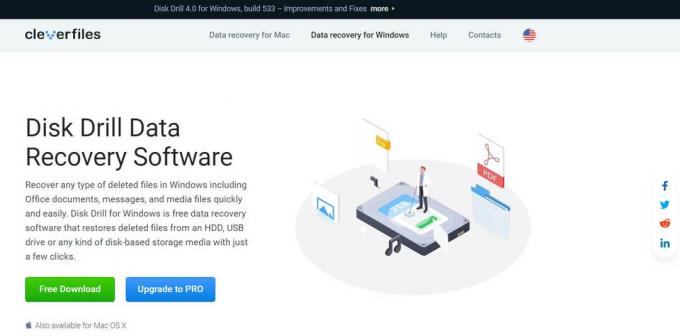
إذا كنت قد سمعت عن Pandora Data Recovery ، فيجب أن تعلم أن Disk Drill هو الجيل الجديد من نفس شجرة العائلة.
تعد ميزة المسح في Disk Drill مفيدة للغاية لأنها تعرض كل مساحة التخزين الممكنة المتاحة على جهازك ، بما في ذلك المساحة غير المخصصة. وضع المسح العميق فعال ويعطي نتائج ممتازة في Disk Drill. كما أنه يحتفظ بالأسماء الأصلية للمجلد ويتكون من شريط بحث للعمل بشكل أسرع. خيار المعاينة موجود ، لكنه أفضل لأنه يمكنك حفظ جلسة استرداد لتطبيق لاحق.
قبل تنزيل برنامج Disk Drill ، يجب أن تعلم أنه يمكن استرداد 500 ميغابايت فقط من البيانات من جهاز التخزين الذي تريد استعادته. لذلك ، إذا كان مطلبك هو استعادة بعض الملفات والمجلدات ، فيجب عليك استخدام هذا البرنامج. كما أنه يساعد في استعادة ملفات الوسائط والرسائل ومستندات المكاتب الصغيرة. سواء كانت بطاقات SD أو iPhone أو Android أو الكاميرات الرقمية أو HDD / SSD أو محركات أقراص USB أو جهاز Mac / الكمبيوتر الشخصي ، فإن هذا البرنامج متوافق للاسترداد والاستعادة من جميع هذه الأجهزة.
سيتعين عليك إعادة تشغيل جهازك بعد تثبيت هذا البرنامج.
عامل حماية البيانات ليس شيئًا يجب أن تقلق بشأنه بسبب ميزة Recovery Vault الخاصة بهم.
برنامج استعادة البيانات متاح لأجهزة كمبيوتر Mac OS X و Windows 7/8/10. في حين أن الإصدار المجاني قد يكون محدودًا من حيث قابليته للتطبيق ، فإن إصدار PRO سيثير إعجابك بالتأكيد. يحتوي الإصدار الاحترافي على استرداد غير محدود ، وثلاثة عمليات تنشيط من حساب واحد وجميع أنواع التخزين وأنظمة الملفات الممكنة.
تستخدم الشركات المشهورة عالميًا برامج استعادة البيانات وتعتمد عليها بكميات كبيرة من البيانات. لذلك ، أعتقد أنه بالتأكيد يستحق المحاولة لاستخداماتك الشخصية ، على الأقل.
تحميل تطبيق Disk Drill4. TestDisk و PhotoRec

هذا هو المزيج المثالي للعناية باستعادة واستعادة ملفات البيانات والمجلدات والوسائط بالإضافة إلى القسم الموجود على أجهزة التخزين الخاصة بك. برنامج PhotoRec هو مكون لاستعادة الملفات ، في حين أن TestDisk مخصص لاستعادة الأقسام الخاصة بك.
وهو يدعم أكثر من 440 تنسيقًا مختلفًا للملفات ويحتوي على بعض الميزات المثيرة ، مثل وظيفة "unformat". تتوافق أنظمة الملفات مثل FAT و NTFS و exFAT و HFS + والمزيد مع برنامجي TestDisk و PhotoRec.
البرنامج مفتوح المصدر مليء بالعديد من الميزات الجيدة لتزويد المستخدمين المنزليين بواجهة بسيطة للعمل واستعادة أقسام البيانات الخاصة بهم بسرعة. يمكن للمستخدمين إعادة بناء واستعادة قطاع التمهيد وإصلاح واستعادة الأقسام المحذوفة أيضًا ،
يتوافق Test Disk مع أنظمة التشغيل Windows 10 و 8 و 8.1 و 7 و Vista و XP وإصدارات Windows الأقدم و Linux و macOS و DOS.
قم بتنزيل TestDisk و PhotoRec5. استعادة ملف Puran واستعادة بيانات Puran
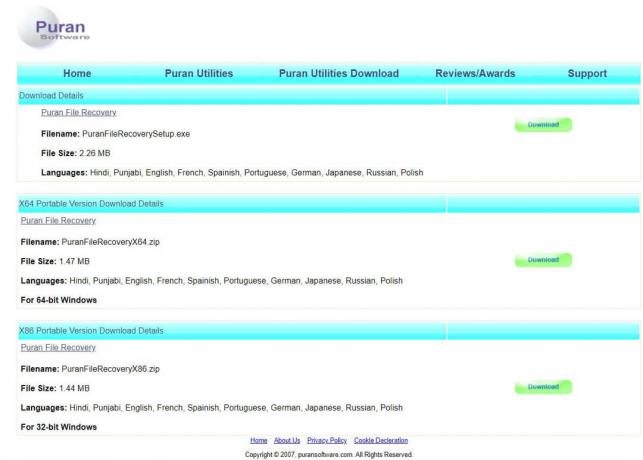
شركة Puran Software هي شركة تطوير برمجيات هندية. يعد برنامج Puran File Recovery أحد أفضل برامج استعادة الملفات المتوفرة في السوق. إن سهولة الاستخدام وقدرات المسح العميق الخاصة به هي ما يجعله أعلى قليلاً من معظم برامج استعادة البيانات الأخرى المتاحة.
سواء كانت ملفات أو مجلدات أو صور أو مقاطع فيديو أو موسيقى أو حتى أقسام القرص ومحرك الأقراص ، فإن Puran File Recovery سيقوم بالمهمة لمحركات الأقراص الخاصة بك. يتوافق هذا البرنامج مع أنظمة التشغيل Windows 10 و 8 و 7 و XP و Vista.
يبلغ حجم البرنامج 2.26 ميغابايت فقط ومتوفر بعدة لغات مثل الهندية والإنجليزية والبنجابية والبرتغالية والروسية وما إلى ذلك.
الإصدار المحمول من هذا البرنامج متاح للتنزيل ، ولكن فقط للإطارات 64 و 32 بت.
لدى Puran برنامج آخر لاستعادة البيانات يسمى Puran Data Recovery لاستعادة البيانات من أقراص DVD التالفة والأقراص المضغوطة وأجهزة التخزين الأخرى مثل الأقراص الصلبة و BLU RAYs وما إلى ذلك. هذه الأداة مجانية أيضًا ، وهي سهلة التشغيل للغاية. بمجرد مسح البيانات ضوئيًا وظهورها على شاشتك ، يمكنك تحديد الملفات التي تريد استردادها.
تنزيل Puran File Recovery6. استعادة البيانات النجمية

ستكون قائمة أفضل 9 برامج مجانية لاستعادة البيانات غير مكتملة بدون هذا البرنامج الممتاز! إذا كنت تبحث عن برنامج قوي لاستعادة الملفات لأنظمة Windows 10 و 8 و 8.1 و 7 و Vista و XP و macOS ، فهذا هو الاختيار المناسب لك. استعادة البيانات من صناديق إعادة التدوير الفارغة ، وهجمات الفيروسات ، وما إلى ذلك. يمكنك حتى محاولة استعادة البيانات المفقودة من محركات الأقراص الثابتة RAW. أيضًا ، يمكن استعادة الأقسام المفقودة باستخدام Stellar Data Recovery.
نظرًا لكونه أحد أكثر البرامج تقييمًا لاستعادة البيانات ، يمكنك الاعتماد عليه لاستعادة بياناتك الضرورية من محركات أقراص USB ومحركات أقراص الحالة الصلبة ومحركات الأقراص الثابتة بسهولة. حتى لو تعرض الجهاز للتلف الكامل ، أو احترق جزئيًا ، أو تحطم أو لا يمكن تمهيده ، فلا يزال لديك بصيص أمل مع Stellar.
يدعم Stellar Data Recovery تنسيقات ملفات NTFS و FAT 16/32 و exFAT.
يمكن استخدام البرنامج لاستعادة الملفات من محركات الأقراص الثابتة المشفرة أيضًا. تتضمن بعض السلع الأخرى والميزات الجديرة بالثناء تصوير القرص وخيار المعاينة ومراقبة محرك SMART والاستنساخ. يضمن مطورو هذا البرنامج أمانه.
يمكنك تنزيل برنامج Stellar Data Recovery مجانًا من موقعه الرسمي على الويب.
تتوفر حزمة Premium الأفضل مبيعًا مقابل 99.99 دولارًا مع ميزات زائدة مثل إصلاح الملفات التالفة والصور ومقاطع الفيديو المعطلة.
قم بتنزيل Stellar Data Recovery7. استعادة بيانات الطاقة MiniTool

MiniTool هي شركة تطوير برمجيات ذات تصنيف عالي ، ولديها الكثير من المشاريع الناجحة. هذا هو السبب وراء وصول برنامج استعادة البيانات إلى القائمة! إذا فقدت قسمًا أو حذفته عن طريق الخطأ ، فستساعدك أداة MiniTool في الاسترداد السريع. إنه برنامج سهل يعتمد على المعالج مع واجهة بسيطة. يتوافق برنامج MiniTool مع أنظمة التشغيل Windows 8 و 10 و 8.1 و 7 و Vista و XP والإصدارات الأقدم.
يركز البرنامج على استعادة البيانات القوية ومعالج التقسيم وبرنامج النسخ الاحتياطي الذكي لنظام التشغيل Windows يسمى ShadowMaker.
يعمل استرداد البيانات على جميع أجهزة التخزين الممكنة ، سواء كانت بطاقات SD أو USB أو محركات الأقراص الثابتة أو محركات أقراص فلاش وما إلى ذلك.
سيساعد معالج التقسيم في مسح واستعادة الأقسام المفقودة بكفاءة وكذلك تحسينها للأداء العام.
الإصدار للمستخدمين المنزليين مجاني تمامًا. يسمح لك باستعادة ما يصل إلى 1 غيغابايت من البيانات مجانًا ، للحصول على المزيد ، سيتعين عليك شراء الإصدار الفاخر الشخصي الذي يأتي مع ميزات متقدمة أخرى مثل وظيفة الوسائط القابلة للتمهيد.
لديهم حزم MiniTool Data Recovery منفصلة للاستخدام التجاري مع أمان متقدم وإمكانيات أكبر لاستعادة البيانات.
قم بتنزيل برنامج MiniTool Data Recovery8. استعادة ملف مفتش الكمبيوتر
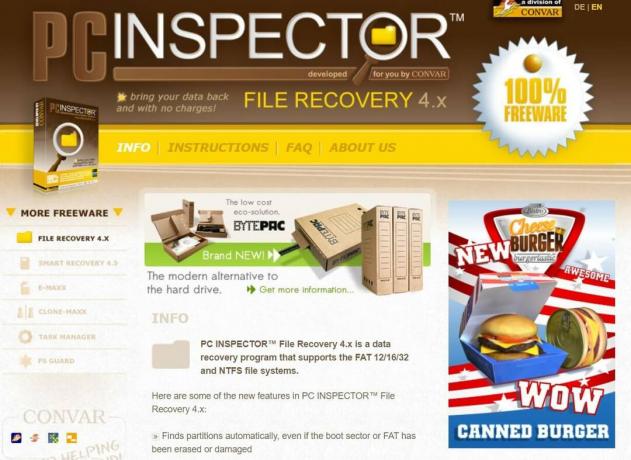
توصيتنا التالية للحصول على برنامج جيد لاستعادة البيانات هي PC Inspector File Recovery. يمكنه استرداد مقاطع الفيديو والصور والملفات وتنسيقات متنوعة مثل ARJ و PNG و RTF و WAV و TIF و ZIP و GIF و HLP و HTML و MID و DOC و MOV و BMP و XLS وغيرها الكثير.
لا أقترح مبتدئًا أو شخصًا ليس خبيرًا في استخدام البرامج لاستخدام هذا البرنامج لأنه ملف القليل من الفوضى عندما يتعلق الأمر بالواجهة ، يمكن أن ينتهي به الأمر أيضًا إلى إرباكك والتسبب في الكتابة فوقها مسائل. ولكن إذا كنت مبتدئًا وما زلت عالقًا في هذا البرنامج ، فهناك علامة تبويب بحث حيث يمكنك البحث في الملف الذي ترغب في استعادته.
يعمل البرنامج على أنظمة التشغيل Windows XP و 8 و 8.1 و 10 و 7 و Vista وبعض الإصدارات الأقدم. إنه يعمل بشكل جيد مع كل من محركات الأقراص FAT و NTFS حتى مع وجود التمهيد التالف.
تتيح لك ميزة الماسح العنقودي إجراء مسح عميق لمناطق معينة من أجهزة التخزين الخاصة بك للحصول على نتائج أسرع من المواقع المشبوهة.
تنزيل PC Inspector9. استعادة البيانات الحكيمة

أخيرًا وليس آخرًا ، برنامج استعادة البيانات المجاني المسمى Wise ، وهو سهل الاستخدام للغاية. البرنامج خفيف الوزن ولن يستغرق الكثير من الوقت لتنزيله وتثبيته. يمكن لبرنامج Wise لاستعادة البيانات فحص أجهزة USB الخاصة بك مثل بطاقات الذاكرة ومحركات الأقراص المحمولة للعثور على جميع البيانات التي ربما تكون قد فقدتها.
إنه أسرع من البرامج القياسية ، نظرًا لميزة البحث الفوري الخاصة به ، والتي تتيح لك البحث عن البيانات المفقودة من مجموعة البيانات الكبيرة.
يحلل الحجم المستهدف ويخلص إلى نتائج فورية. وهو يدعم جميع تنسيقات الملفات بحيث يمكن استرداد أي مستند.
يمكنك أيضًا تخصيص المسح الضوئي ، عن طريق تضييق نطاق المسح الضوئي إلى مقاطع الفيديو والصور والملفات والمستندات وما إلى ذلك.
البرنامج جيد مع أنظمة التشغيل Windows 8 و 7 و 10 و XP و Vista.
يمكن أن تساعدك النسخة المحمولة من تطبيق Wise Data Recovery في توفير الكثير من الوقت.
تنزيل برنامج Wise Data Recoveryالآن بعد أن أصبحت على دراية بقائمة أفضل البرامج لاستعادة البيانات ، وعلى دراية جيدة بتفاصيلها ومواصفاتها ، فستكون متأكدًا من أي منها يخدم احتياجاتك.
بعض البرامج التي لم يتم ذكرها في القائمة ولكنها تستحق المحاولة:
- استعادة
- مجاني إلغاء الحذف
- أدوات ADRC لاستعادة البيانات
- مربع أدوات استرداد القرص المضغوط
- إلغاء حذف ملفاتي Pro
- استعادة بيانات Tokiwa
يمكنك الاطلاع على المواصفات الخاصة بهم على موقع الويب الرسمي الخاص بهم. لديهم جميعًا إصدارات مجانية تلبي احتياجاتك الأساسية لاستعادة البيانات. في ملاحظة شخصية ، أوصي بأول برنامج مذكور في القائمة- ريكوفا. إنها واحدة من أكثر البرامج شمولية وأفضل أداءً المتوفرة على الإنترنت.
لذا حان الوقت الآن لالتقاط الأنفاس والتوقف عن القلق بشأن تلك المستندات المهمة الموجودة على جهاز الكمبيوتر الخاص بك ، والتي لم تعد موجودة في أي مكان بعد الآن. يجب أن تحل هذه المقالة كل شيء من أجلك!
موصى به:
- 3 طرق لاستعادة الصور المحذوفة على Android
- استعادة كلمات المرور المنسية لنظام التشغيل Windows 10 باستخدام PCUnlocker
- 6 أدوات مجانية لنسخ البيانات احتياطيًا في نظام التشغيل Windows 10
الآن ، آمل أن تكون قادرًا على الاستفادة من بعض أفضل برنامج مجاني لاستعادة البيانات المذكورة أعلاه. ولكن إذا كان لا يزال لديك أي أسئلة بخصوص هذه المقالة ، فلا تتردد في طرحها في قسم التعليقات.